随着人工智能(AI)技术的快速发展,它已经渗透到了各个领域,其中包括艺术创作。AI绘画成为了一个备受瞩目的话题,引发了广泛的讨论与探索。本文将会教会你如何使用StableDiffusionXL绘画模型AI生成你想要的图片。
1、首先你需要拥有一台可以访问海外网站的云服务器,我使用的是破蜗壳的香港云服务器,配置是2H4G5M带宽,操作系统选择:windows2016或者2018、windows10都可以,具体可以根据自己的需要选择配置。

2、购买完成后,在用户中心 - 云服务器 - 云服务器管理,找到自己购买的香港云服务器选择“管理”,找到自己的云服务器IP地址,并记录下来,(如果忘记了服务器密码,可以重置云服务器密码)

3、按住键盘的windos + R 键,输入 “mstsc” ,然后回车

4. 输入你的IP地址信息,(如果没修改过默认端口号,就不用填写端口号)

5. 输入你的云服务器用户名和密码:用户名默认:administrator,服务器密码如果忘记了就去用户中心重置

6. 成功进入云服务器后 - 点击浏览器进入poe.com(建议使用Chrome浏览器访问)
7. 点击下拉框
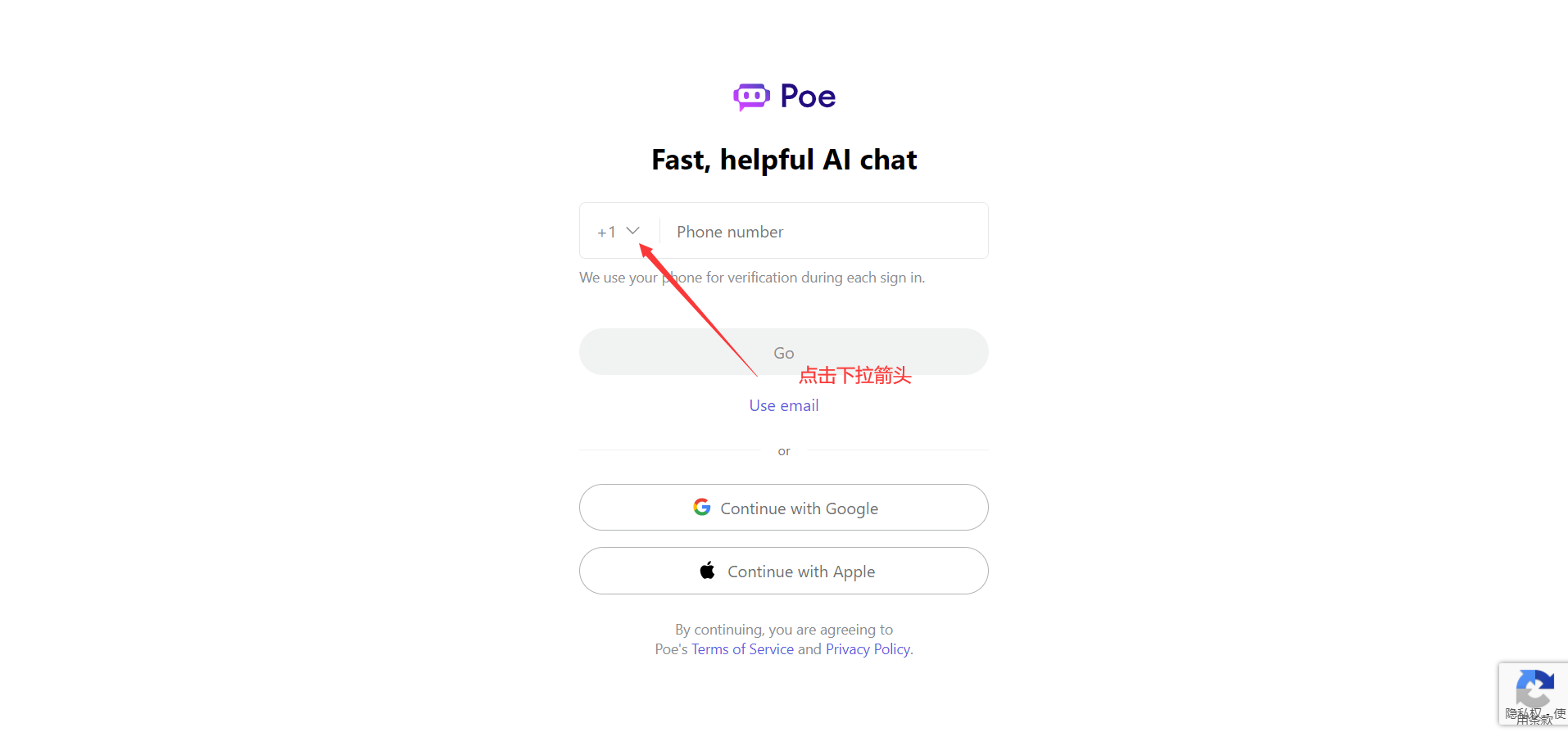
8. 下拉找到 +86 的中国手机号代码并选择
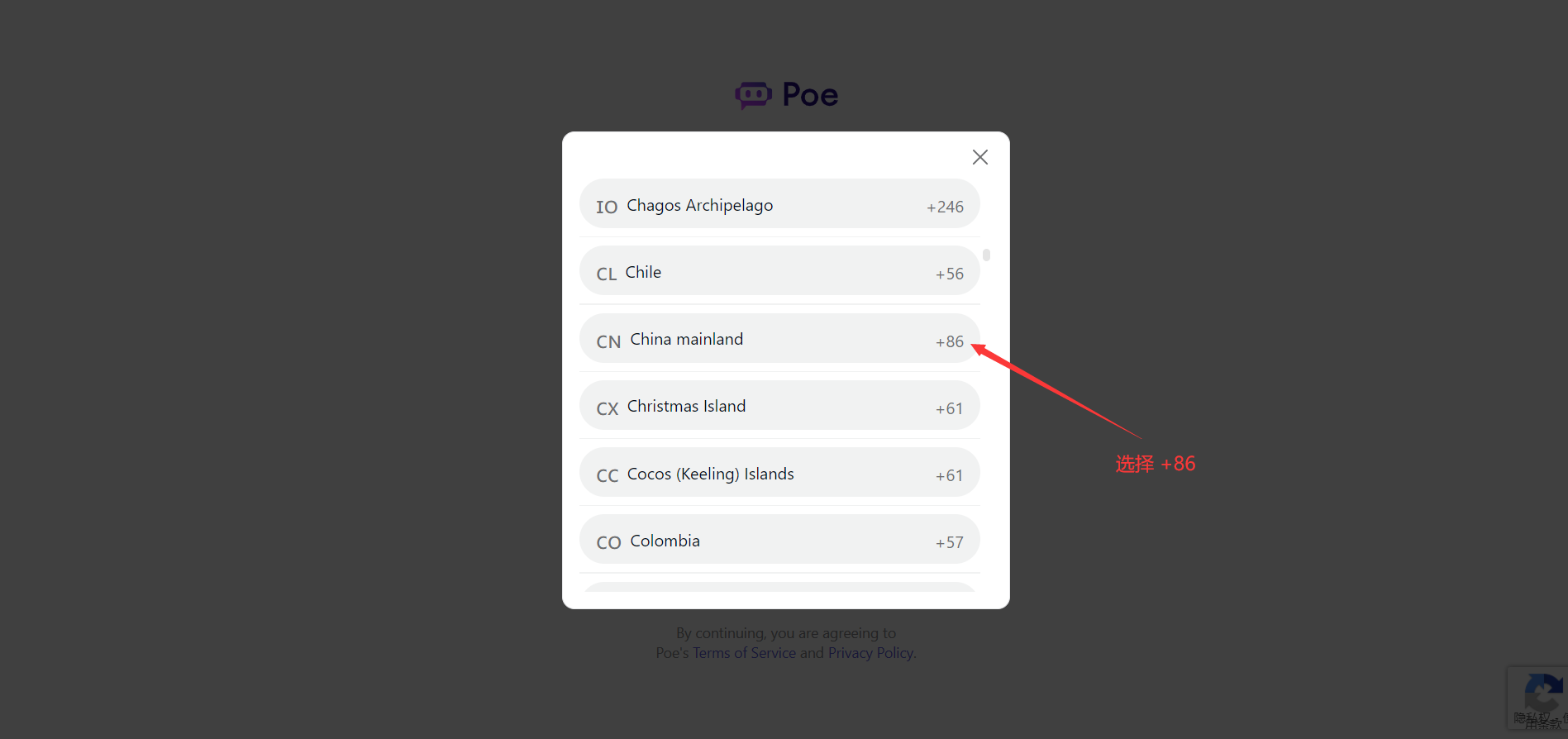
9. 输入自己的真实手机号码 - 点击 GO
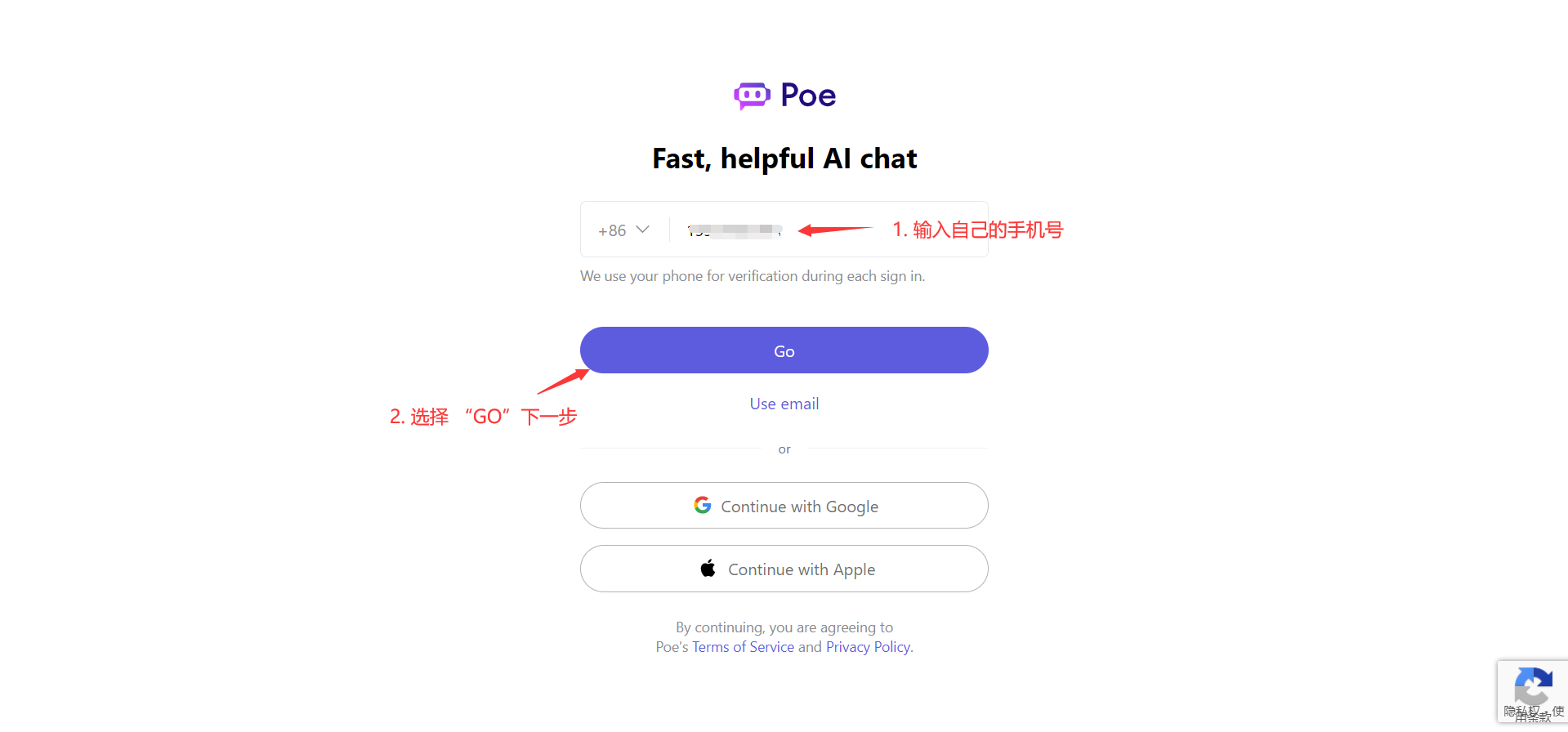
10. 输入收到的手机验证码,并点击 Verify 进行验证
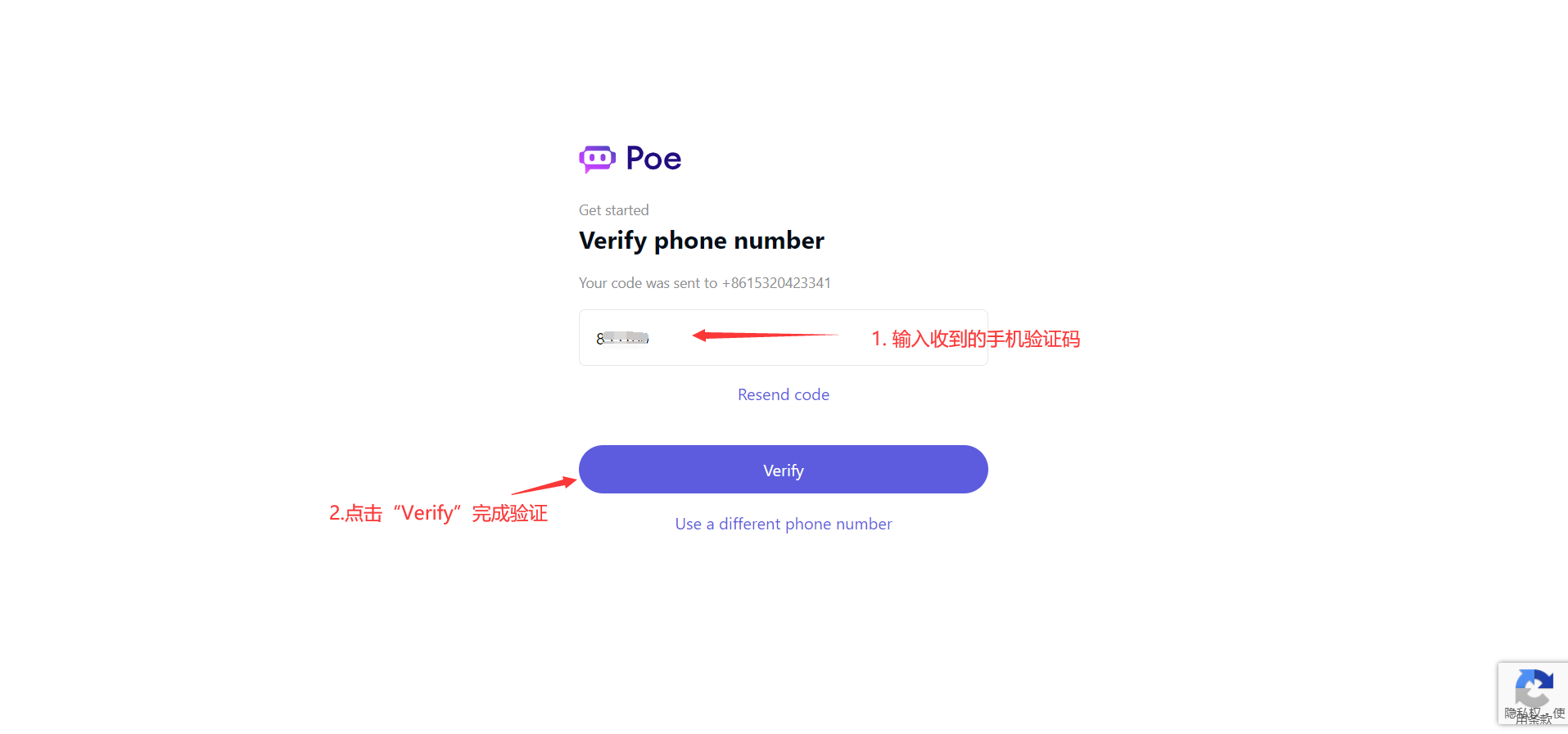
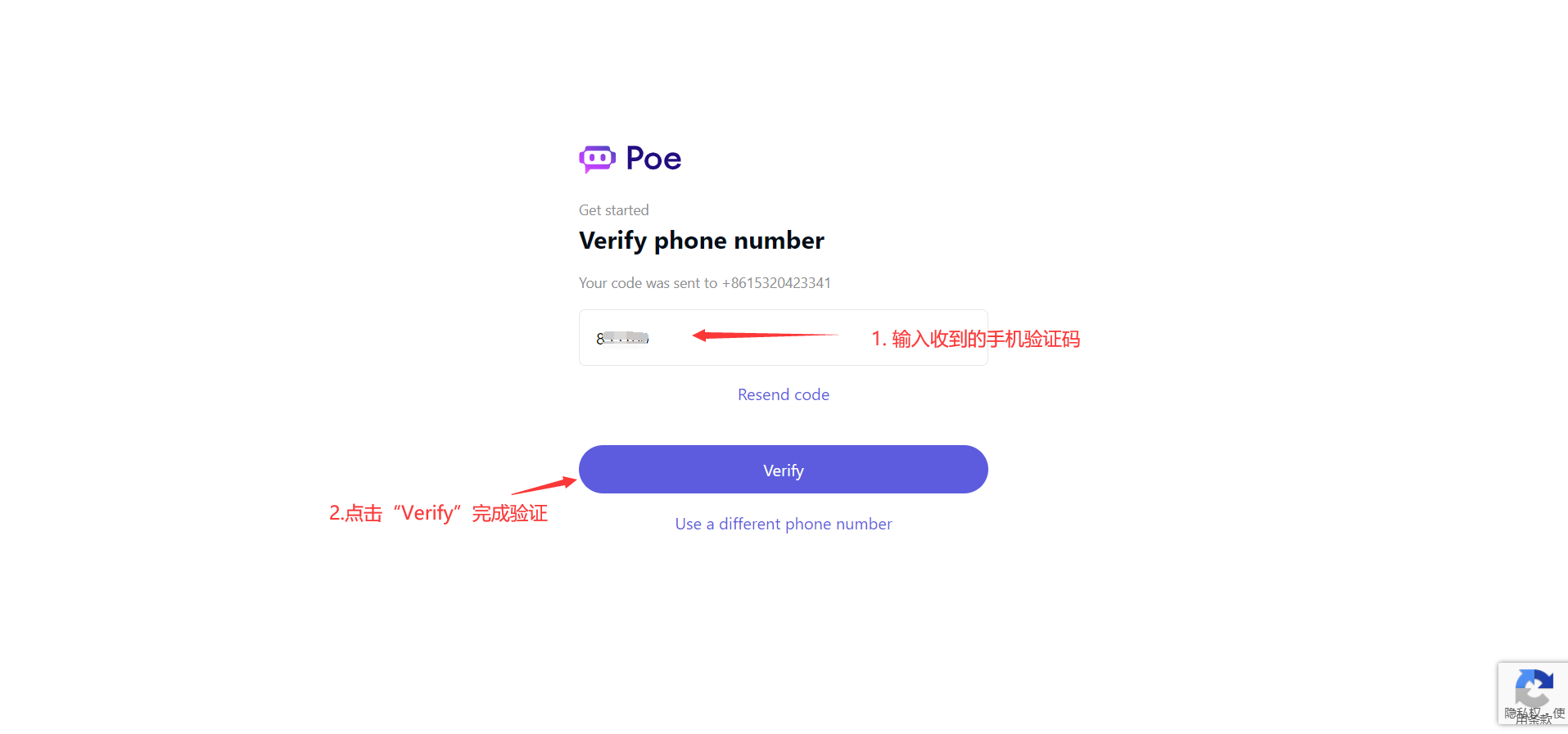
11. 输入自己的电子邮箱地址,推荐使用163等国际邮箱,QQ邮箱应该也可以
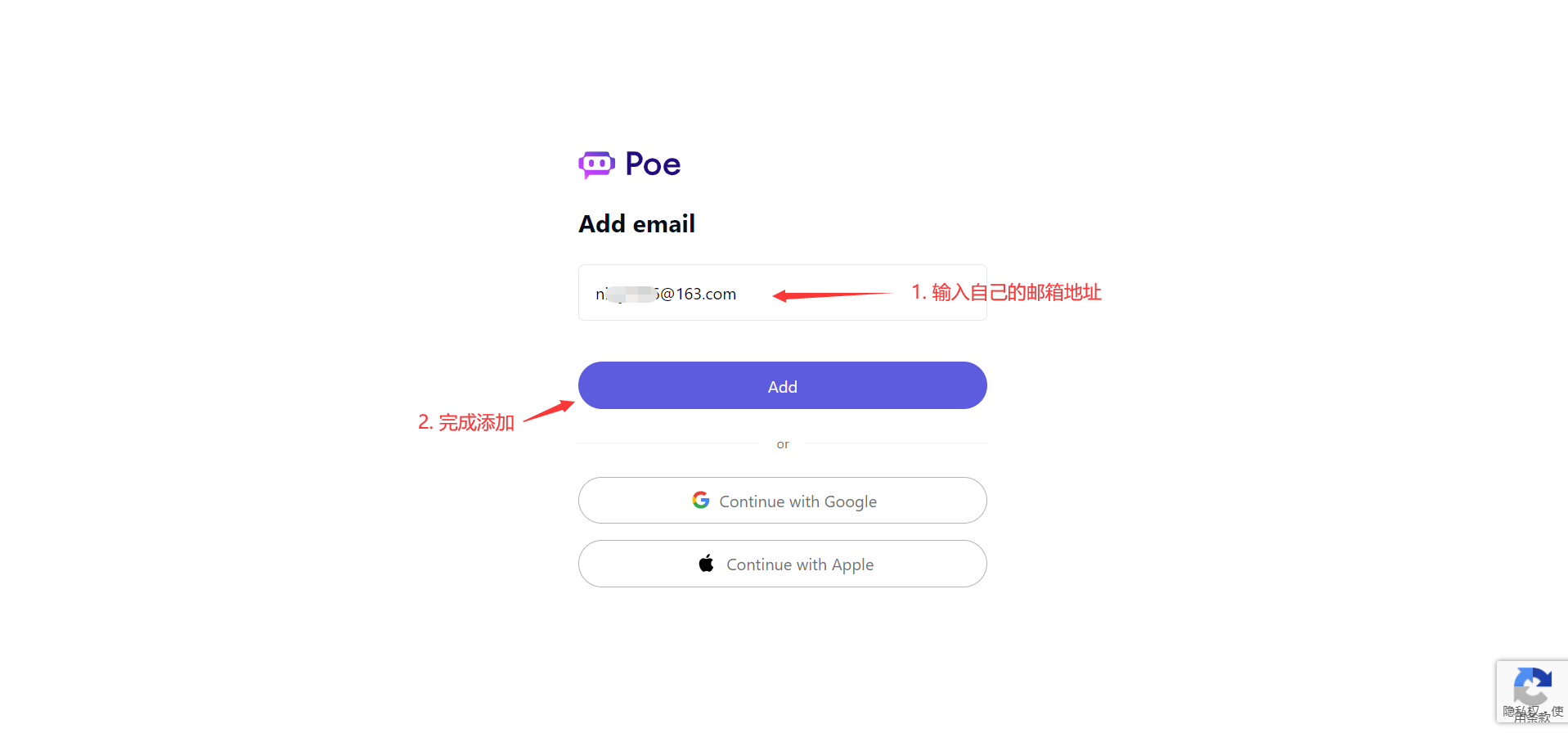
12. 输入收到的电子邮箱验证码,并点击 “Finish”完成注册
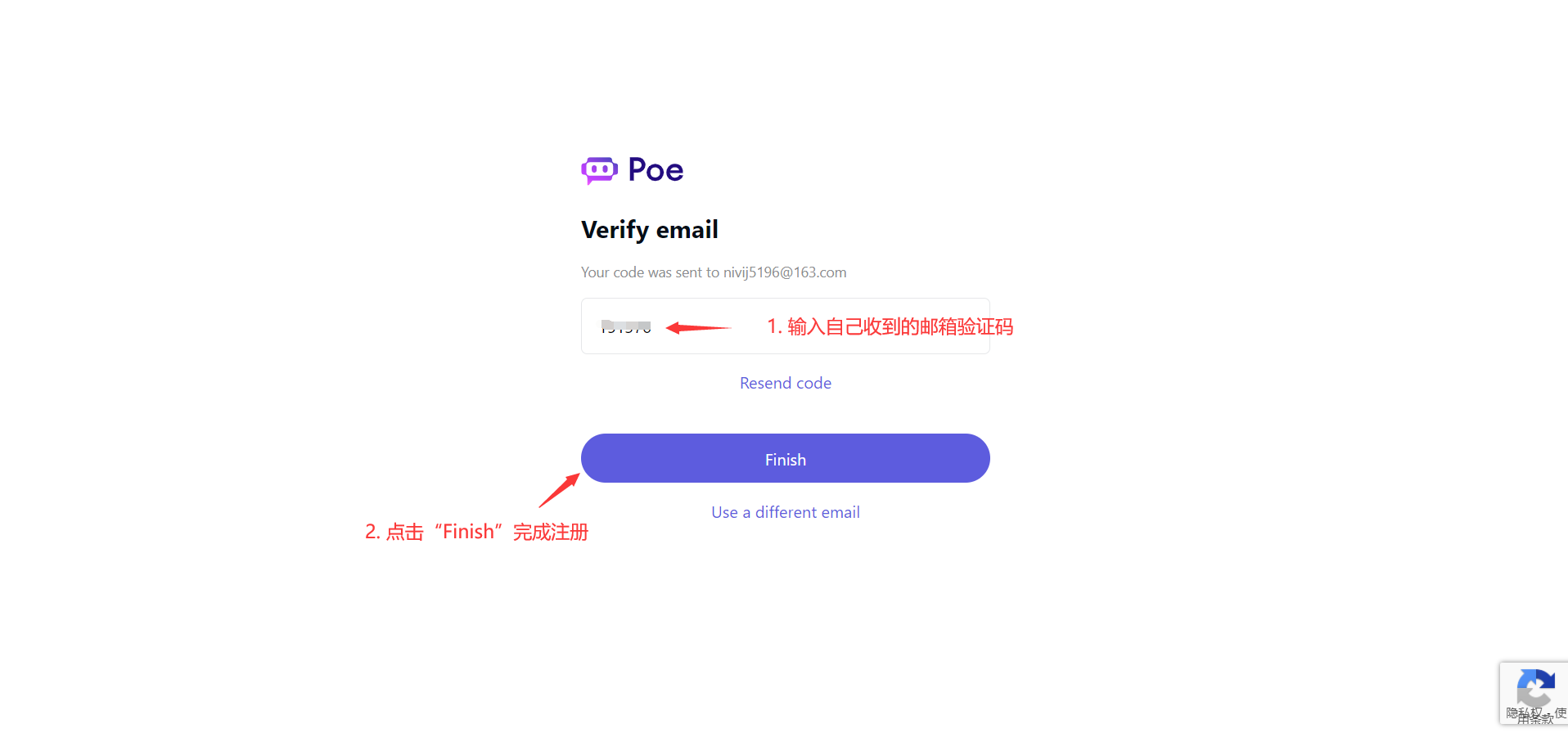
13. 完成全部注册流程,可以自由使用StableDiffusionXL服务了

14. 在聊天框输入要生成的内容回车,就可以生成想要的图片了
比如你想要生成一个“穿着白色裙子的中国少女,少女走在桥上,桥下有小河,河里有荷叶,天上有太阳”的图片。你就用翻译软件将这段内容翻译为英文粘贴到聊天窗口回车生成就行了
翻译后的英文内容为:“Chinese girl wearing a white dress, walking on a bridge with a small river under it, lotus leaves in the river, and the sun in the sky”

以上就是StableDiffusionXL文生图的全部使用教程了